您使用哪种图像编辑器? Photoshop?画?还是画3D?对于照片编辑经验不足或对图像编辑没有太多要求的人来说,画图可能是一个不错的选择。 Paint是Microsoft Windows内置的照片编辑工具,完全免费,功能多样。与专业图像编辑器 Photoshop 等工具相比,Microsoft Paint 所做的事情较少,但操作起来要容易得多。特别是当你想要制作透明背景时,例如当你想要用图片中的某个图标制作你的标志或设计一个用于社交媒体聊天的特殊贴纸时,你可以去画图制作透明背景。这篇文章将向您展示 如何在 Paint 中使背景透明.
第 1 部分:如何在 Paint 中使图像背景透明
Paint是Microsoft Windows操作系统中内置的用户友好的图形编辑器,无需从软件商店下载。它可以满足图片编辑中的基本需求,例如调整大小、裁剪、旋转图像,甚至设计新的绘图。有时,用户会选择“画图”来制作透明背景,因为透明背景的图像可以堆叠在其他图片上。本节将向您展示如何使用 Paint 来获得具有透明背景的图片。
第1步在计算机上打开“画图”。
按 赢+S 打开搜索框,然后输入 画,然后,您可以看到 画 应用程序的结果。然后点击 画 打开。
第2步加载图片到画图。
点击 文件 ,然后选择 打开。在弹出的窗口中,您可以从图库中选择所需的图片,然后单击 打开,然后图像就可以加载到画图中了。
第 3 步围绕你想要的图片进行描画。
点击 选择 按钮并勾选 透明选择 选项。然后选择 自由形式选择 在同一个名单上。
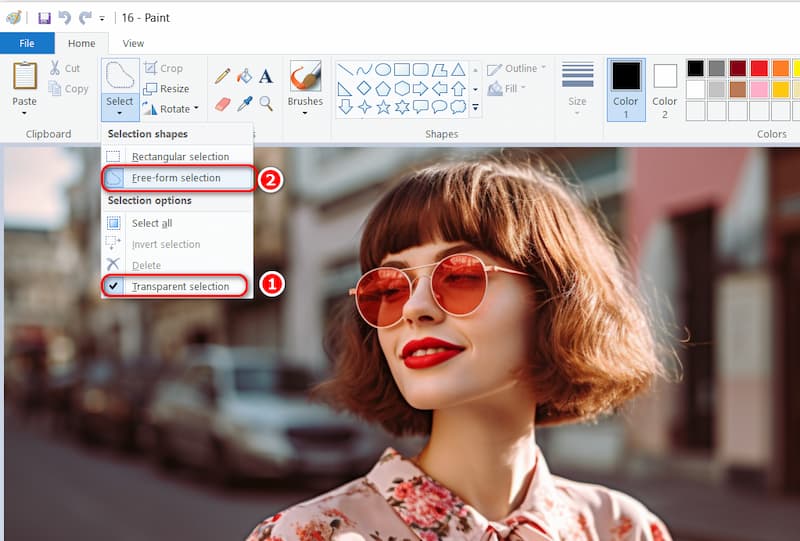
通过按住并移动鼠标左键,在前景区域周围进行追踪以保留所需的图片。追踪区域之外的其余部分将成为透明背景。
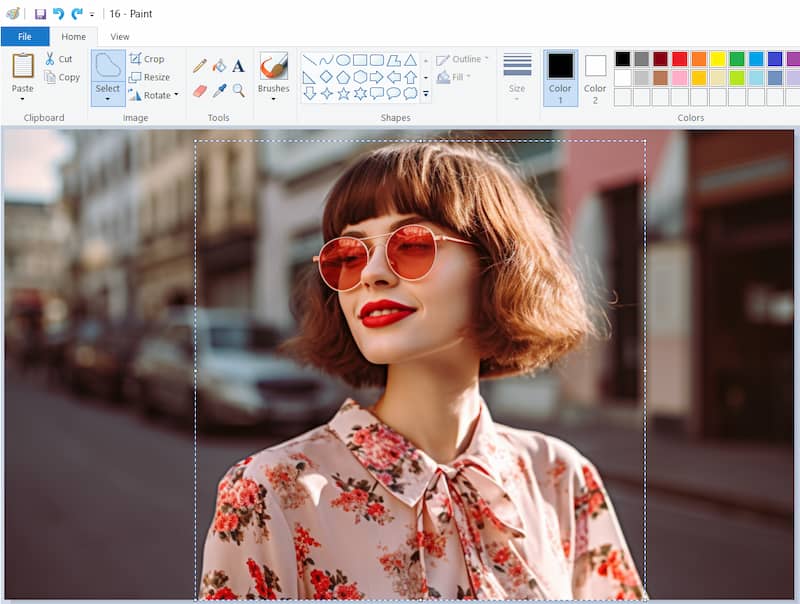
第四步获取具有透明背景的图片。
释放鼠标并按 切,您可以将原图片中选定的前景删除,然后在画图软件中打开一张新图片,将前景区域粘贴到合适的位置。
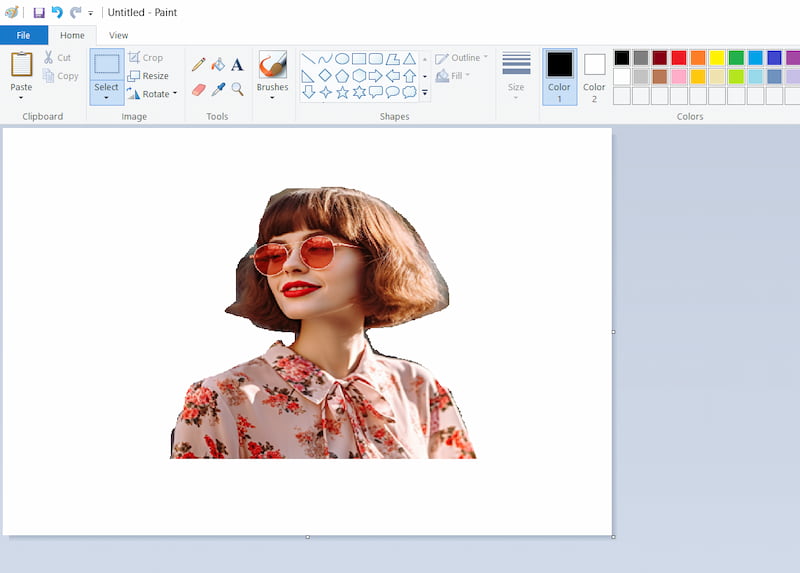
按照上述步骤可以在“画图”中创建透明背景。你也可以 将图片背景设为白色 通过在步骤 4 中在“画图”中打开一张带有白色图层的新图片来在“画图”中创建透明背景。有时,用户还会在“画图 3D”(Windows 中的另一个免费应用程序)中创建透明背景。 Paint 3D的界面与Paint类似,但功能更专业。您可以根据需要选择一种。
绘画并不总是最佳选择,因为它需要用户手动在图片周围描画。当所需图片轮廓复杂时,可能无法获取透明背景的准确图片。用户需要对剪切图进行细化,这非常耗时。作为替代方案,建议使用 AVAide 背景橡皮擦,因为它具有自动识别功能。
第 2 部分:使背景透明的绘画的最佳替代方案
AVAide 背景橡皮擦在线图片编辑器,还具有制作透明背景的功能。与Paint相比,AVAide背景橡皮擦的优势在于其卓越的技术。您无需在图片周围进行描画并手动删除不需要的图片区域。只需将图片加载或拖入工具中,此照片编辑器即可自动识别主图标,并且您可以在几秒钟内获得透明背景图片。此外,您不需要将其下载到计算机上。值得注意的是,它是免费的,您无需支付任何费用即可导出其新图像。以下是 AVAide 背景橡皮擦的一些功能。
只需四步,用户就可以制作透明背景的AVAide背景橡皮擦。
第1步输入网页 AVAide 背景橡皮擦.
第2步加载或直接从文件中拖动图片 选择一张照片.
第 3 步加载图像后,图像的背景将自动去除。
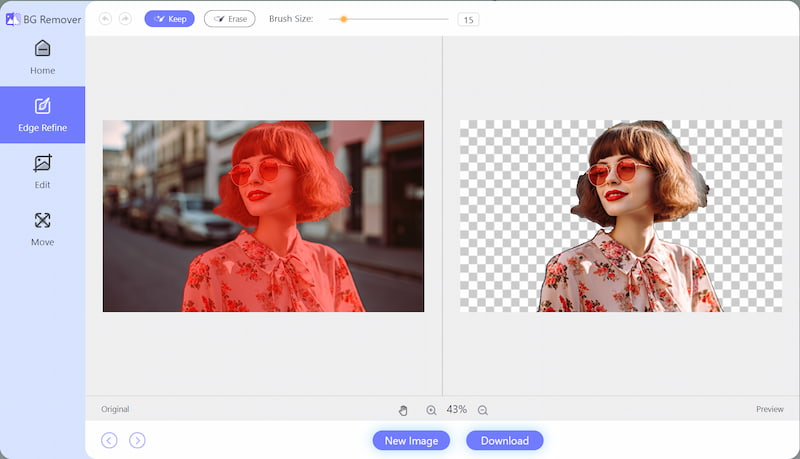
第四步点击 下载,然后就可以得到一张透明背景的新图片了。
通过以上四个步骤,你就可以 使 PNG 图像透明 在 AVAide 背景橡皮擦中轻松使用。尤其是如果您不愿意花太多时间在图片周围描画,这个工具因其先进的技术和快速的转换速度始终可以成为您的首选。
有关使图像背景透明的常见问题解答
1. 如何判断图片背景是否透明?
最简单、技术含量最低的检查方法是将其拖到桌面上。如果您可以透过它看到桌面,则它具有透明度。如果它位于白色方块中,则不会。
2. 透明图像用什么格式保存?
GIF 和 PNG 格式都支持透明度。如果您需要图像具有任何级别的透明度,则必须使用 GIF 或 PNG。
3. 如何在线从图像中提取我的签名?
您可以使用在线图像编辑器从图像中提取签名。它还意味着为图像制作透明背景。这里推荐AVAide背景橡皮擦,通过登录网站,用户可以免费创建透明背景的新图片。
本文展示了如何执行以下三个步骤 在Paint中制作透明背景,:加载一张图片到Paint中,在图片周围描画,输入一张透明背景的图片。此外,如果您正在寻找一款无需任何手动操作的照片编辑器,AVAide背景橡皮擦以其强大的先进技术可以成为您的首选。希望本教程对您有很大帮助!





